Top 3 måder at overføre iPhone-apps til ny iPhone 12
Vi ville være meget begejstrede for at købe en ny iPhone som iPhone 12/12 Pro(Max), når det er muligt. Tænk bare, hvad gør os følelsesladede og entusiastiske over at købe og bruge en ny iPhone? Måske er de nye og avancerede funktioner bedre end de gamle? Nemlig! Når du har købt en ny iPhone som iPhone 12/12 Pro(Max), vil det næste skridt helt sikkert være at overføre alle dine applikationer, spil, film, billeder, filer, videoer osv. Nu opstår spørgsmålet, hvordan man overfører apps fra iPhone til iPhone? Der skal være en løsning til hver forespørgsel, så lad os undersøge måderne til overførsel ved at bruge iTunes, iCloud og iPhone App Store. For at vide mere om processen, lad os gå i dybden.
Et klik for at overføre apps mellem iPhone [iPhone 12 inkluderet]
Der er så mange måder at overføre apps mellem iOS-enheder på. Hvis du søger efter en tidsbesparende måde at overføre data på. Du kan prøve DrFoneTool – Telefonoverførsel for at hjælpe dig med at få apps. Der er ingen inkompatibilitet eller begrænsninger på iOS-modeller og -systemer. Du kan klikke for at overføre en datatype fra den ene til den anden.

DrFoneTool – Telefonoverførsel
Overfør apps fra iPhone til iPhone med 1 klik direkte!
- Data på tværs af platforme, der migrerer mellem alle enheder efter eget valg fra Android og iPhone.
- Understøtte massive data, herunder billeder, videoer, musik, beskeder, kontakter, apps og mere.
- Fungerer perfekt med næsten mobiltelefoner og tablets, såsom iPhone, iPad, Samsung, Huawei mv.
- Arbejd fuldt ud med mobilsystemet iOS 14 og Android 10.0 og computersystemet Windows 10 og Mac 10.15.
- 100 % sikker og risikofri, backup og gendan data som originalen.
Tilslut begge de to iPhone på din computer. Når begge iPhone er tilsluttet med succes, vil alle data fra kildeenheder blive registreret og vises på skærmen. Du kan justere målenhederne og kildeenhederne ved at klikke direkte på ‘Vend’-knappen.
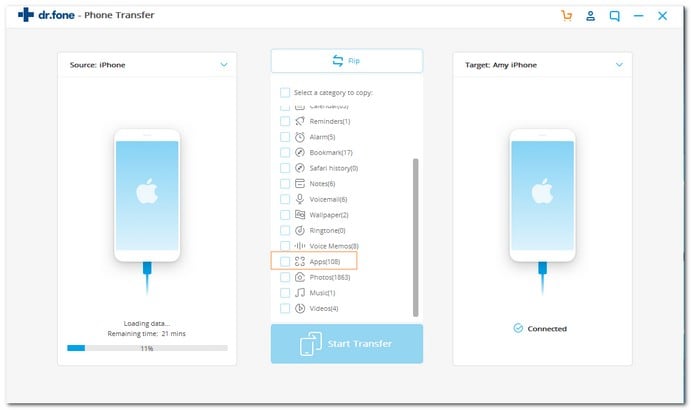
En mere detaljeret vejledning kan læres af denne brugervejledning. Tjek det ud!
En anden måde, der kan hjælpe dig med at flytte billeder fra Android til iPhone, er DrFoneTool – Telefonadministrator (Android). Det, der er utrolig praktisk ved DrFoneTool – Phone Manager (Android) er dets evne til at overføre fotos selektivt. Du kan også bruge den til at overføre kontakter, videoer, beskeder, podcasts og alt andet gemt på din Android på få minutter. DrFoneTool – Phone Manager (Android) er et sikkert, troværdigt program, så du kan være sikker på, at dine oplysninger vil blive opbevaret sikkert, mens du overfører fra en enhed til en anden.
Del 1: Hvordan overfører man apps fra iPhone-apps til den nye iPhone via iTunes?
iTunes backup er en af de mest brugte overførselsmetoder. Alt du skal gøre er at tage backup fra den gamle iPhone og ved hjælp af iTunes kan du overføre den til den nye iPhone som iPhone 12/12 Pro (Max). Meget enkelt kan du overføre apps fra gammel iPhone til iPhone 12/12 Pro(Max) eller en tidligere model.
Hele processen er opdelt i to sektioner
- A- Sikkerhedskopiering af gamle telefondata til iTunes.
- B- Overførsel af sikkerhedskopierede data til en ny telefon ved hjælp af iTunes.
Afsnit A – For at starte skal du starte med sikkerhedskopieringen i iTunes ved hjælp af den gamle iPhone:
- For det første skal du forbinde den gamle iPhone og computeren ved hjælp af USB-kablet.
- Åbn derefter indstillingerne og se iTunes. Sørg for at have den nyeste version af iTunes.
- Vælg enheden.
- Opret adgangskoden med hensyn til kryptering. Derefter skal du direkte klikke på knappen backup nu.
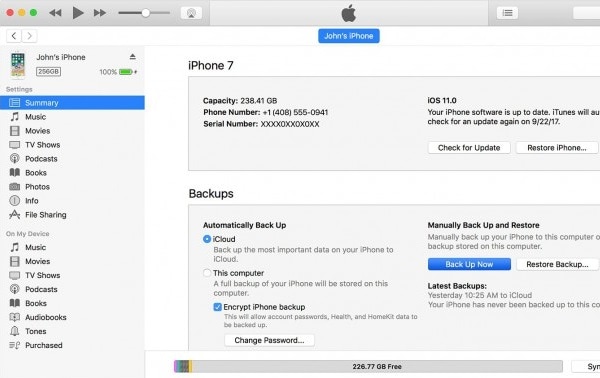
- Når sikkerhedskopieringsprocessen er færdig, skal du kontrollere, om sikkerhedskopieringen blev udført i iTunes-indstillinger i den gamle iPhone. Du kan tjekke det ved at bekræfte dit navn, klokkeslæt og dato i sikkerhedskopien.
Bemærk: Du har oprettet sikkerhedskopieringsprocessen på din gamle iPhone. Nu skal du starte det næste arbejde med at overføre apps til den nye iPhone som iPhone 12/12 Pro (Max).
Afsnit B – Når du er færdig med at sikkerhedskopiere dine gamle telefondata med iTunes, er den næste proces nu at overføre apps fra iPhone til iPhone ved hjælp af iTunes sikkerhedskopierede data:
- Det første trin er at tænde din nye iPhone. Skærmen ‘Hej’ skulle være synlig for dig. Hvis du allerede har udført trinene i din nye iPhone, skal du fjerne hele trinet, før du overfører apps.
- I dine indstillinger vil du have muligheden Apps & Data. Klik på det, og vælg muligheden ‘Gendan fra iTunes-sikkerhedskopien’ blandt andre muligheder.
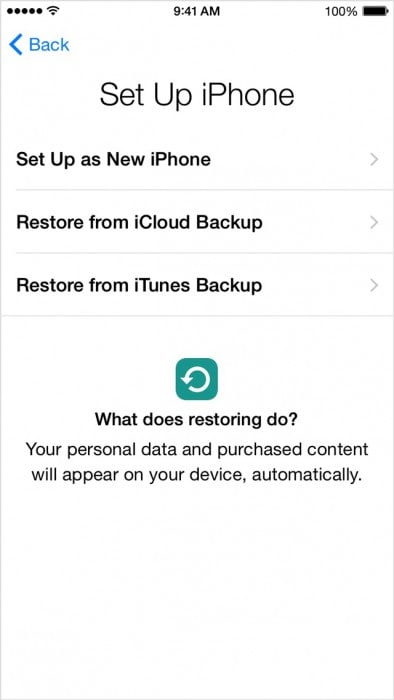
- Nu skal du tilslutte den nye iPhone-enhed til pc’en, hvor sikkerhedskopieringen fra den gamle iPhone blev udført.
- Se iTunes fra computeren, og vælg din nye iPhone som iPhone 12/12 Pro (Max).
- Vælg ‘Gendan backup’ og krydstjek dato, klokkeslæt og iPhones gamle navn osv.
- Hvis du angiver en adgangskode, skal du indtaste den. Bare vent et par minutter for at fuldføre gendannelsesprocessen. Behold Wifi-understøttelsen til den nye iPhone som iPhone 12/12 Pro (Max), og din backup downloades automatisk til den nye iPhone.
Bemærk: Du har gjort hele processen for at overføre apps til den nye iPhone 12/12 Pro (Max) eller en tidligere model.
Del 2: Sådan overføres apps fra iPhone til iPhone ved hjælp af iCloud?
Den næste succesfulde metode er en iCloud-sikkerhedskopi. iCloud den mest brugte applikation til verifikationsformål i iPhone. Denne metode vil være meget ægte, og der opstår ingen komplikationer under hele processen, når du overfører apps fra iPhone til iPhone 12/12 Pro (Max) eller en tidligere model.
Også her har vi opsummeret overførselsprocessen via iCloud under to sektioner
Afsnit A – Sikkerhedskopiering af processen: Lad os se trinene til at tage backup i iCloud ved hjælp af den gamle iPhone.
- Tilslut den gamle iPhone til Wifi-forbindelsen.
- Tryk på indstillingerne, og vælg iCloud. Klik på iCloud, og aktiver iCloud-sikkerhedskopien.
- Bare sørg for, at du har aktiveret backup på iCloud.
- Vælg knappen backup nu, og sluk ikke wifi, før processen er fuldført.

Bemærk: Du har taget sikkerhedskopien fra den gamle iPhone ved hjælp af iCloud-applikationen.
Afsnit B: Lad os nu gå videre for at se trinene til at overføre apps til den nye iPhone som iPhone 12/12 Pro (Max):
1. Først skal vi tilslutte den nye iPhone og vente på, at hej-beskeden modtages. Hvis du har fuldført opsætningen, skal du fjerne opsætningen til sikkerhedskopieringsprocessen.
2. For at fjerne opsætningen i den nye enhed – vælg indstillinger og derefter generelt. Fra det generelle vælg nulstillingsindstillingen. Vælg nu at slette alt indhold og indstillingerne.
Bemærk: Hvis du gør det, slettes enhver gammel opsætning.
3. Sørg for, at Wifi er tilsluttet til enheden, og fuldfør processen for at konfigurere wifi.
4. Åbn Apps/Data og vælg “Gendan fra iCloud-sikkerhedskopien”.
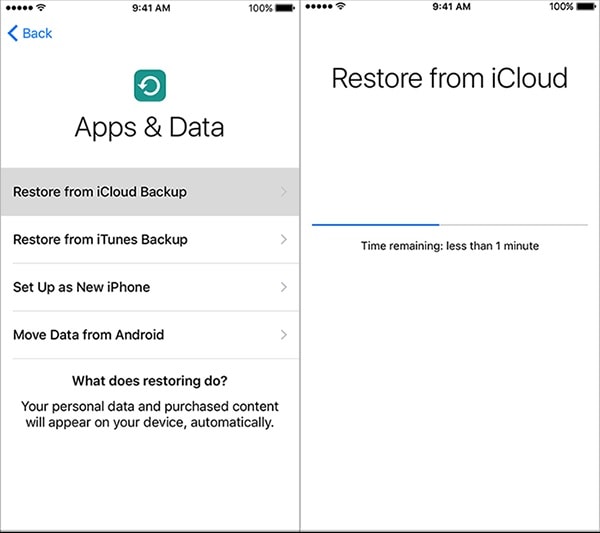
5: Du får skærmen til at indtaste iCloud-legitimationsoplysningerne såsom ID/adgangskode.
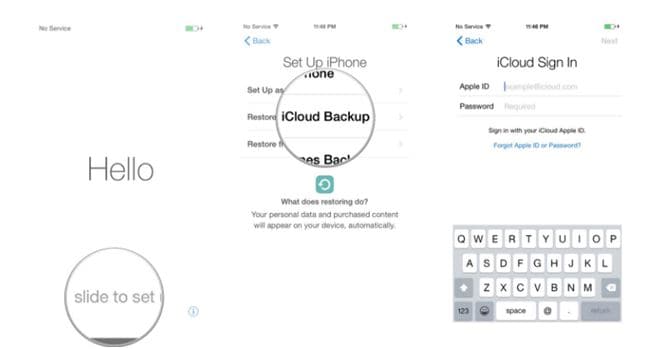
6: Efter at have indtastet legitimationsoplysningerne, har du mulighed for at vælge backup-processen. Sørg for dato/klokkeslæt for sikkerhedskopieringsprocessen for verifikation.
7: Sikkerhedskopieringsprocessen starter på din nye telefon, og du afbryder eller stopper ikke wifi-forbindelsen, mens backup-processen fortsætter.
8: Dine billeder, videoer, filer osv. bliver automatisk downloadet til din nye telefon ved hjælp af iCloud.
Del 3: Hvordan overfører man apps fra iPhone til iPhone ved hjælp af App Store?
I denne del skal vi overføre apps fra iPhone til iPhone 12/12 Pro (Max) eller en tidligere model ved hjælp af iPhone App Store. I denne metode behøver du ikke at oprette forbindelse til computeren, eller der er ikke behov for lange trin. Lad os se trinene omhyggeligt!
1: Du kan få adgang til iPhone App Store én gang, hvis du logger ind på iCloud-kontoen. Klik på indstillingerne og vælg ‘iTunes & App Store’. Det vil bede dig om at indtaste legitimationsoplysninger såsom Apple ID og adgangskode.
2: Hvis du ikke har opdateret app-butikken, så opdater den ved at klikke på ikonet i nederste højre hjørne af vinduet.

3: Når du trykker på opdateringsikonet, vil det vise indstillingen ‘Mit køb’. Det vil bede dig om at logge på iCloud-kontoen.
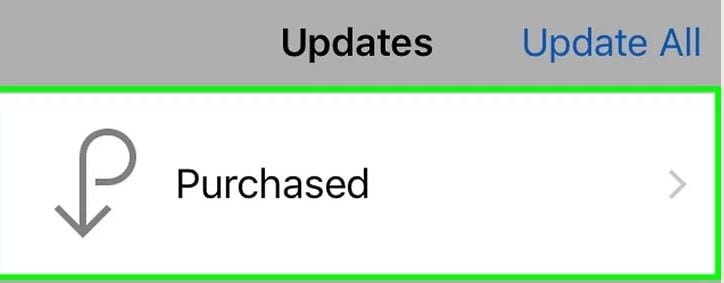
4: Efter at have indtastet legitimationsoplysningerne, har du de to muligheder, såsom alle og ikke på denne telefon.
5: Vælg muligheden ‘ikke på denne telefon’, der findes øverst til højre i vinduet. Du får listen over applikationer, som du har købt med iCloud-kontoen.
6: Klik på download-knappen ved siden af ikonet for apps. Apps vil blive installeret på din nye telefon.
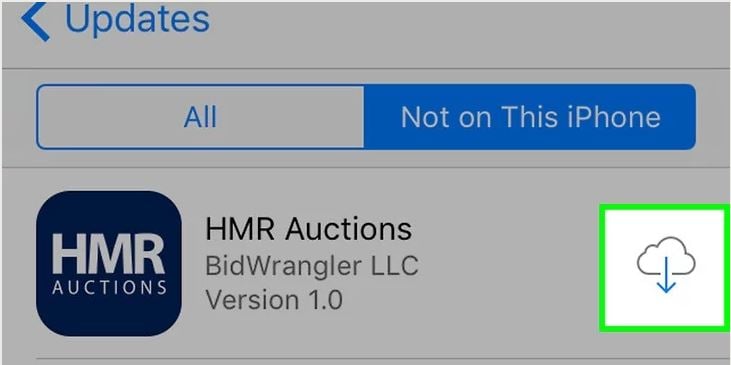
Bemærk: Du har fuldført installationen af apps på din nye iPhone.
Vi har givet og forklaret dig 3 metoder til at overføre apps fra iPhone til iPhone med korrekt vejledning. Hver metode beskriver en unik verifikationsproces sammen med den manuelle opsætning. Du behøver nu ikke at vente i en kø for at overføre apps til din nye iPhone. Vi kan forsikre dig om, at du heller ikke har brug for hjælp udefra. Alt det bedste!
Seneste Artikler